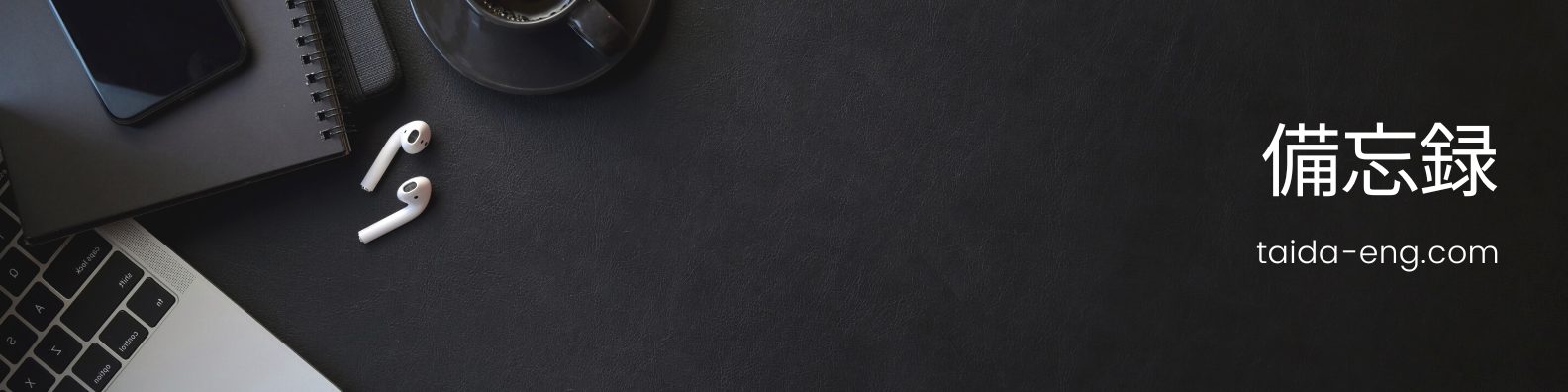ファイル選択ダイアログを表示するには、Pythonの標準ライブラリであるtkinterを使用できる。
tkinterを使用すると、簡単にファイル選択ダイアログを表示し、ユーザーがファイルを選択を行える。
1ファイルを選択してパスを取得するコード
import tkinter as tk
from tkinter import filedialog
# Tkinterウィンドウの作成(非表示)
root = tk.Tk()
root.withdraw()
# ファイル選択ダイアログの表示
file_path = filedialog.askopenfilename()
# ユーザーが選択したファイルのパスを表示
print("選択されたファイル:", file_path)このコードでは、tkinterのfiledialogモジュールを使用して、ファイル選択ダイアログを表示し、ユーザーがファイルを選択すると、選択されたファイルのパスが取得できる。
注意点として、Tk() ウィンドウは、ダイアログを表示するために必要だが、実際には表示されないように withdraw() メソッドを使用して非表示にしている。
複数ファイルを選択する
askopenfilenames()メソッドを使用すると、複数のファイルを選択できる。
import tkinter as tk
from tkinter import filedialog
# Tkinterウィンドウの作成(非表示)
root = tk.Tk()
root.withdraw()
# 複数のファイルを選択するファイル選択ダイアログの表示
file_paths = filedialog.askopenfilenames()
# ユーザーが選択したファイルのパスを表示
print("選択されたファイル:")
for file_path in file_paths:
print(file_path)askopenfilenames()メソッドは、選択された複数ファイルのパスをタプルを返してくれる。
選択された各ファイルのパスは、forループなどを使って個別に取得できる。